Windows 更新卡在下載更新 [已解決]
已發表: 2017-06-12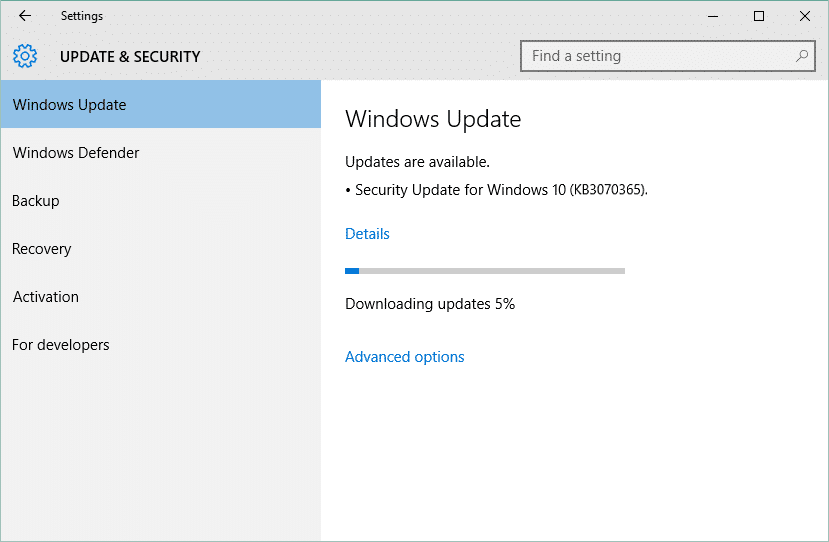
Windows Update 卡在下載更新的故障排除:您的 PC 上可能有可用的更新,一旦您開始下載更新,它們就會卡在 0%、20% 或 99% 等處。每次嘗試下載更新時,您都會卡在與前一個不同的數字上,即使您將其放置 4-5 小時,它們也會以相同的特定百分比保持卡住或凍結。
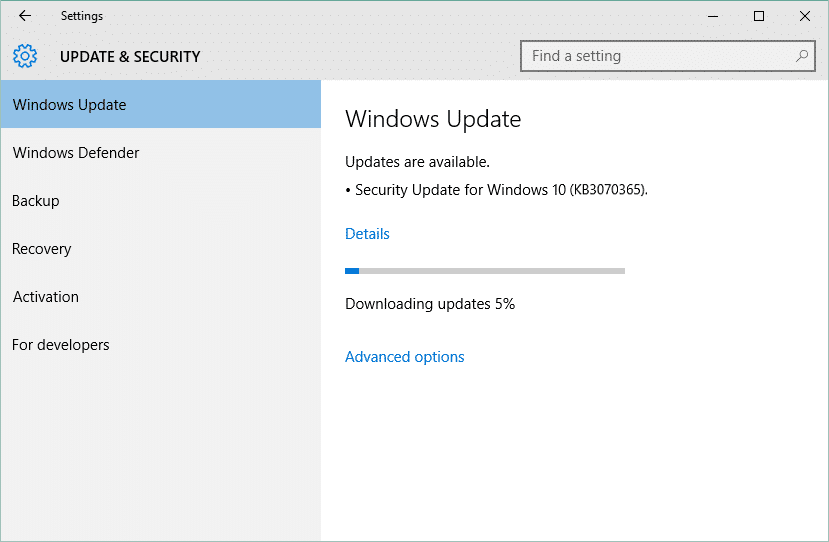
Windows 更新對於保護您的 PC 免受最近的 WannaCrypt、勒索軟件等安全漏洞非常重要。如果您不讓您的 PC 保持最新,那麼您可能會受到此類攻擊。 因此,修復 Windows 更新等待安裝問題非常重要,所以不要浪費任何時間,讓我們看看如何做到這一點。
內容
- Windows 更新卡在下載更新 [已解決]
- 方法 1:運行 Windows 更新疑難解答
- 方法二:確保所有與 Windows Update 相關的服務都在運行
- 方法 3:重命名 SoftwareDistribution 文件夾
- 方法 4:禁用所有非 Microsoft 服務(乾淨啟動)
- 方法 5:運行系統文件檢查器 (SFC) 和檢查磁盤 (CHKDSK)
- 方法 6:運行 Microsoft Fixit
Windows 更新卡在下載更新 [已解決]
確保創建一個還原點以防萬一出現問題。
方法 1:運行 Windows 更新疑難解答
1.在 Windows 搜索欄中鍵入“疑難解答”,然後單擊疑難解答。
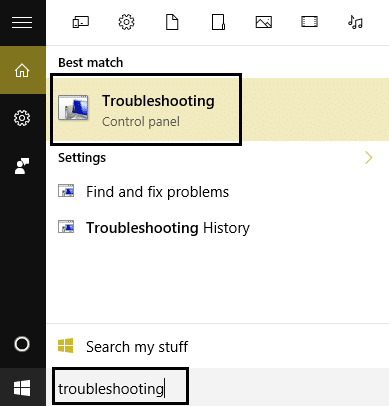
2.接下來,從左側窗格中選擇查看全部。
3.然後從解決計算機問題列表中選擇Windows 更新。
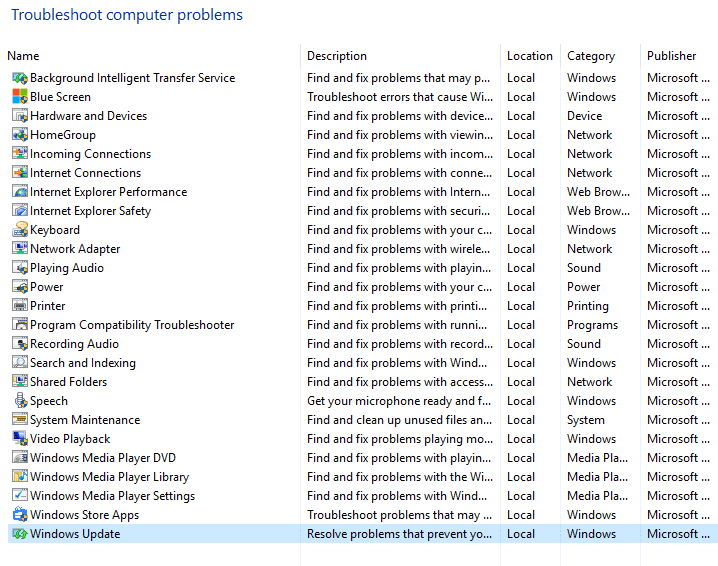
4.按照屏幕上的說明運行 Windows 更新疑難解答。
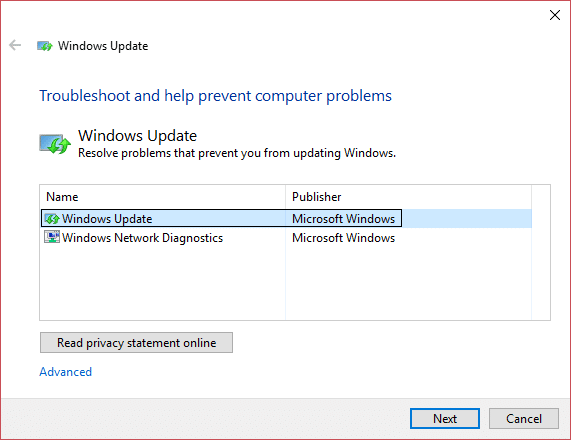
5.重新啟動您的 PC 並再次嘗試安裝卡住的更新。
方法二:確保所有與 Windows Update 相關的服務都在運行
1.按 Windows 鍵 + R 然後鍵入“ services.msc ”(不帶引號)並按 Enter。
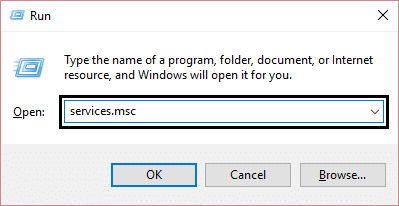
2.找到以下服務:
後台智能傳輸服務 (BITS)
密碼服務
Windows更新
微星安裝程序
3.右鍵單擊它們並確保它們的啟動類型設置為自動。
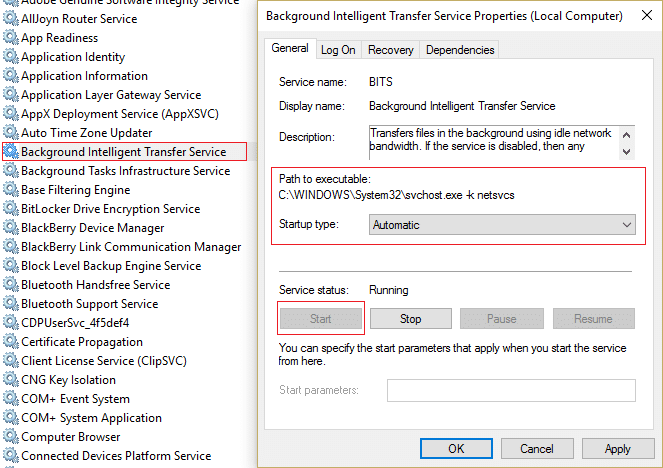
4.現在,如果上述任何服務停止,請務必單擊“服務狀態”下的“開始”。
6.單擊應用,然後單擊確定,然後重新啟動 PC 以保存更改。
此步驟至關重要,因為它有助於解決 Windows 更新卡住下載更新問題,但如果您仍然無法下載更新,請繼續下一個方法。
方法 3:重命名 SoftwareDistribution 文件夾
1.按 Windows 鍵 + X 然後選擇命令提示符(管理員)。
2.現在鍵入以下命令以停止 Windows 更新服務,然後在每個命令後按 Enter:
淨停止 wuauserv
淨停止 cryptSvc
淨停止位
淨停止 msiserver
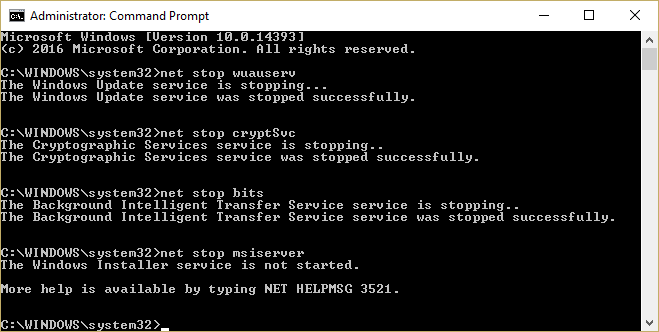
3.接下來,鍵入以下命令以重命名 SoftwareDistribution 文件夾,然後按 Enter:
ren C:\Windows\SoftwareDistribution SoftwareDistribution.old
任 C:\Windows\System32\catroot2 catroot2.old
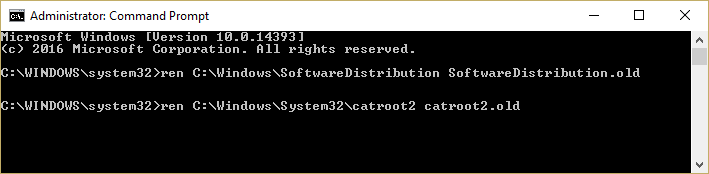
4.最後,鍵入以下命令以啟動 Windows 更新服務並在每個命令後按 Enter:

淨啟動 wuauserv
網絡啟動 cryptSvc
網絡起始位
網絡啟動 msiserver
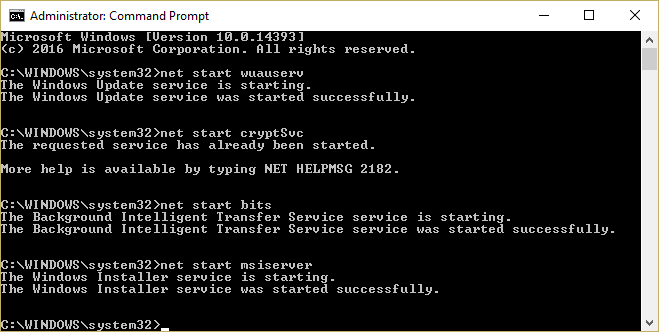
5.重新啟動您的 PC 以保存更改。
方法 4:禁用所有非 Microsoft 服務(乾淨啟動)
1.按Windows 鍵 + R按鈕,然後鍵入“msconfig”並單擊“確定”。
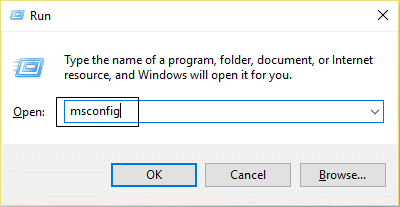
2.在常規選項卡下,確保選中“選擇性啟動” 。
3.取消選中選擇性啟動下的“加載啟動項”。
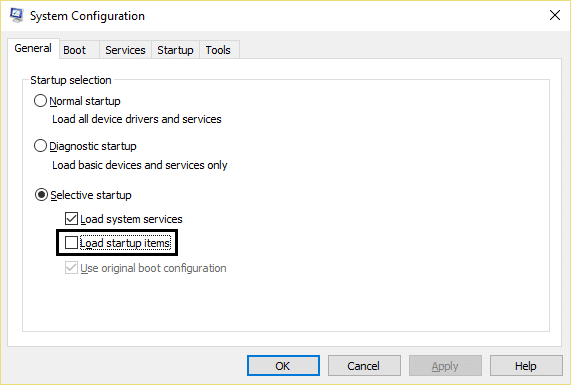
4.選擇服務選項卡並選中“隱藏所有 Microsoft 服務”框。
5.現在單擊“全部禁用”以禁用所有可能導致衝突的不必要服務。
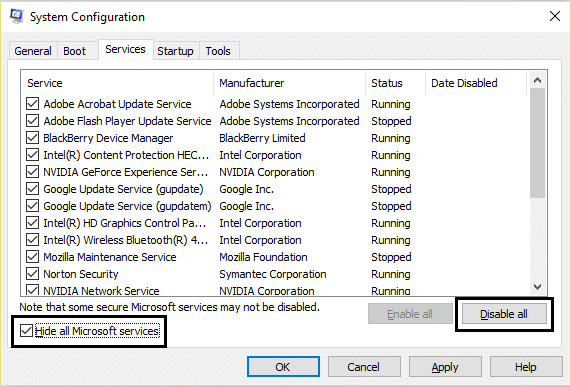
6.在啟動選項卡上,單擊“打開任務管理器”。
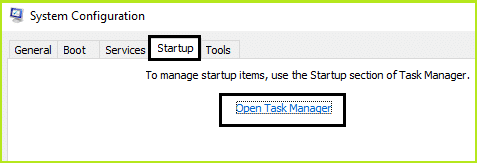
7.現在在啟動選項卡(在任務管理器內)禁用所有啟用的啟動項。
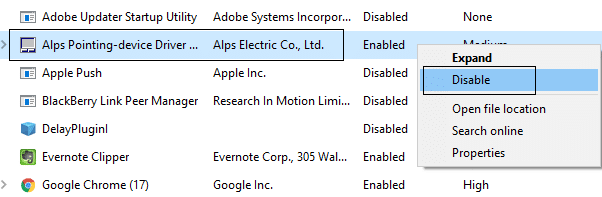
8.單擊確定,然後重新啟動。 現在再次嘗試更新 Windows,這一次您將能夠成功更新您的 Windows。
9.再次按下Windows 鍵 + R按鈕並輸入“msconfig”並單擊“確定”。
10.在常規選項卡上,選擇正常啟動選項,然後單擊確定。
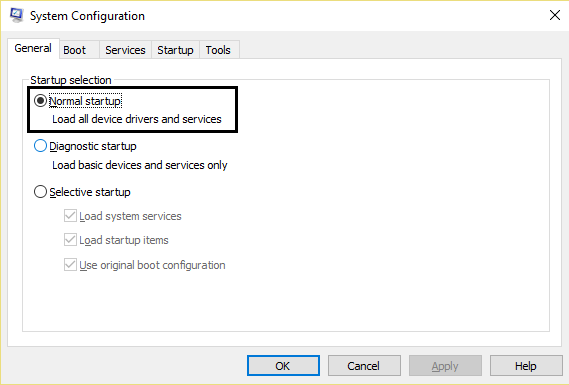
11.當提示您重新啟動計算機時,單擊重新啟動。 這肯定會幫助您修復 Windows 更新卡住下載更新問題。
方法 5:運行系統文件檢查器 (SFC) 和檢查磁盤 (CHKDSK)
1.按 Windows 鍵 + X 然後單擊命令提示符(管理員)。
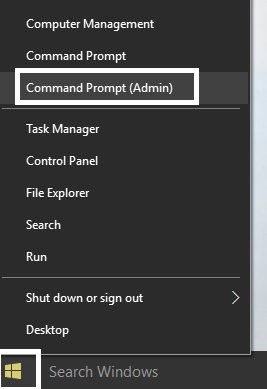
2.現在在cmd中輸入以下內容並回車:
證監會 /scannow 證監會 /scannow /offbootdir=c:\ /offwindir=c:\windows
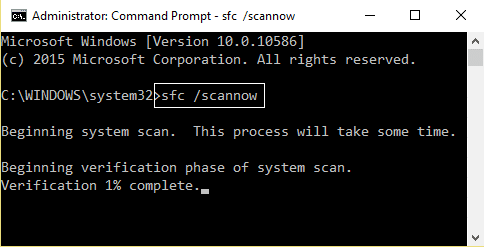
3.等待上述過程完成,完成後重新啟動您的電腦。
4.接下來,從這裡運行 CHKDSK使用檢查磁盤實用程序 (CHKDSK) 修復文件系統錯誤。
5.讓上述過程完成並再次重新啟動您的 PC 以保存更改。
方法 6:運行 Microsoft Fixit
如果上述步驟都不能幫助解決 Windows Update 卡住下載更新問題,那麼作為最後的手段,您可以嘗試運行 Microsoft Fixit,這似乎有助於解決問題。
1.轉到此處然後向下滾動直到找到“修復 Windows 更新錯誤”
2.點擊它下載Microsoft Fixit,否則您可以直接從這裡下載。
3.下載後,雙擊文件運行疑難解答。
4.確保單擊高級,然後單擊“以管理員身份運行”選項。
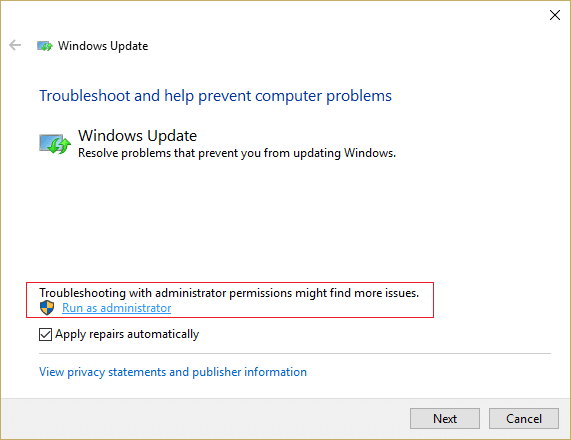
5.一旦疑難解答程序將具有管理員權限,它將再次打開,然後單擊高級並選擇“自動應用修復。 “
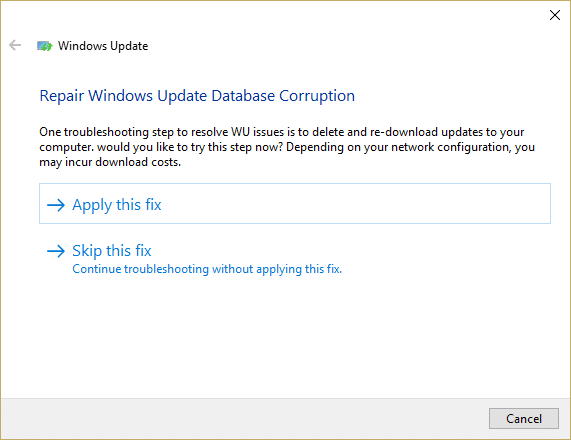
6.按照屏幕上的說明完成該過程,它將自動解決 Windows 更新的所有問題並修復它們。
為你推薦:
- 修復 Microsoft Edge 無法使用內置管理員帳戶打開
- 如何修復應用程序無法使用內置管理員帳戶打開
- 修復 Windows 10 開始菜單的問題
- 修復 Windows 10 中的意外商店異常 BSOD
就是這樣,您已成功修復 Windows 更新卡住下載更新,但如果您對這篇文章仍有任何疑問,請隨時在評論部分詢問他們。
